Quando si parla di creare un sito web si pensa soprattutto alle piattaforme Blogger o Wordpress ma in realtà i servizi per questa operazione sono parecchi, alcuni anche molto utilizzati (Joomla, Drupal, Tumblr, ecc...) . Ci sono quelli che hanno bisogno di un dominio acquistato dall'utente mentre altri offrono lo spazio anche gratuitamente.
Le piattaforme, ovvero l'insieme di strumenti e servizi per creare e gestire un sito web, possono anche essere chiamate CMS che è l'acronimo di Content Management System, Sistema di Gestione dei Contenuti, cioè un software installato su dei server, con il compito di facilitare la gestione dei contenuti di siti web, svincolando il webmaster da conoscenze tecniche specifiche. In sostanza si può creare un sito con Blogger o Wordpress o Wix o Weebly o Shopify o Google Sites senza conoscere i linguaggi di programmazione.
Con l'avvento della intelligenza artificiale alcune piattaforme per la creazione di siti web in modo guidato si sono arricchite di questa nuova tecnologia e consentono agli utenti di creare siti web selezionando delle opzioni o digitando dei prompt testuali. La realizzazione di siti web è quindi diventata estremamente semplice e pure gratuita.
Sto parlando naturalmente di siti web hostati nella piattaforma utilizzata per crearli perché, se si vuole creare un sito con un indirizzo personalizzato, occorre naturalmente acquistarne il dominio per poi reindirizzarvi il sito web.
Ho pubblicato sul Canale Youtube un tutorial in cui illustro come creare un sito web con piattaforma dotata di AI.
Si apre la home del sito Hocoos, si digita un indirizzo email nel campo apposito quindi si clicca su Create My Website!. Verrà mostrata la prima pagina in cui scegliere la categoria del sito digitandola o selezionandola.
Ci sono anche suggerimenti e al momento credo sia meglio utilizzare la lingua inglese per interagire.

Dopo aver scelto la categoria, si seleziona la eventuale sottocategoria tra quelle mostrate dalla intelligenza artificiale.
Si va poi su Continue in basso a destra per accedere al passaggio successivo in cui selezionare i servizi offerti.
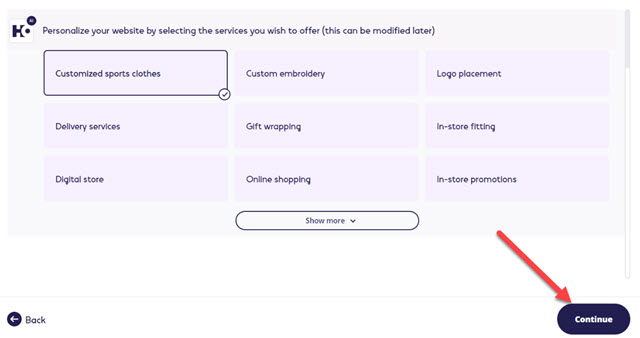
Se ne possono scegliere anche più di uno e andare ancora su Continue in basso a destra. Nella schermata che segue si seleziona quello che si intende fare con il nostro sito. P.e. vendere prodotti, scrivere un blog, ricevere prenotazioni, raccogliere testimonianze, ottenere nuovi clienti. Dopo la selezione si va ancora su Continue.
Nel passaggio successivo dovremo scegliere l'ubicazione della nostra attività. Si può quindi localizzarla presso un indirizzo, in un'area di servizio o optare per creare solo un business online. Si va ancora su Continue.
Nello step successivo si digita il nome di blog / business /brand già esistenti oppure se ne digita uno nuovo.

Si clicca su Continue per accedere al passaggio successivo. Ricordo che si può sempre andare su Back per modificare le scelte fatte in precedenza. Adesso si selezionano tre aspetti qualificanti del nostro business.
Si possono scegliere per esempio Programmi Fedeltà, Prezzi Convenienti, Eccellente Servizi per i Clienti, Servizio Amichevole, Facile Navigazione, Orari di Lavoro Flessibili, Ascolto dei Feedback, Guide per la Clientela, Personale Qualificato e Esperto. Si va ancora su Continue per il prossimo passaggio.

Si seleziona come vogliamo essere contattati se tramite modulo, con email o con numero telefonico.
Si va ancora su Continue e finalmente visualizzeremo l'anteprima del sito con opzioni nella colonna di destra.
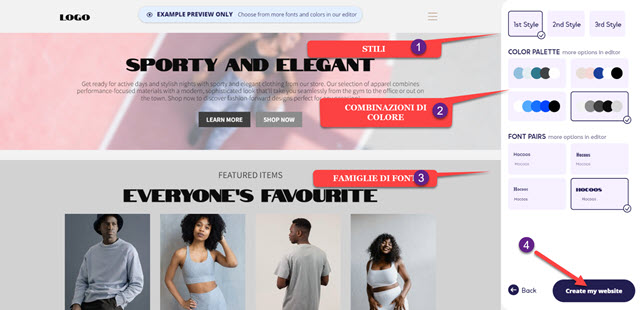
Si potrà scegliere tra 3 differenti stili di sito web. Più in basso si potrà selezionare una nuova combinazione di colori tra le 4 proposte. Si potrà anche selezionare la famiglia di caratteri. Infine si va su Create My Website.
Il sistema inizierà a creare il sito seguendo le nostre indicazioni. Ne visualizzeremo il processo fino al suo termine.
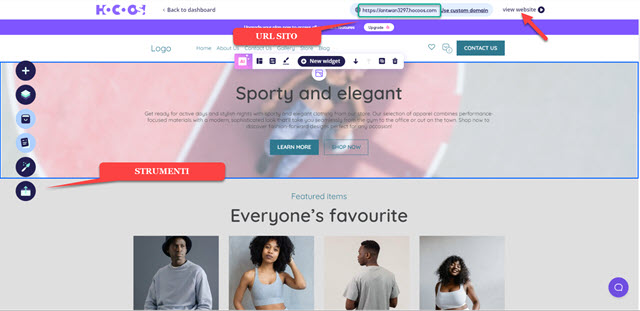
Visualizzeremo l'editor del sito con testi e immagini che possono essere selezionati e sostituiti. Basterà cliccarci sopra per poi andare sulla icona della matita per cambiare tutto quello che si vuole. P.e. si può andare su Logo, scegliere una immagine e caricarne una presente nel computer. Lo si può fare anche per tutte le altre foto.
Si può aprire da loggati la nostra Dashboard su Hocoos. Andando su Edit Website si apre l'editor del sito mentre cliccando su View Website si vede il sito così come lo vedono gli altri navigatori quando lo aprono.

Con lo stesso indirizzo email si possono creare altri siti web. Si clicca sul profilo stilizzato in alto a destra della Dashboard e si va su Create New per poi effettuare una nuova creazione con la procedura già vista.
Dall'Editor del Sito si possono modificare, eliminare o aggiungere pagine così come widget personalizzati.

Nella colonna di sinistra dell'editor ci sono gli strumenti per aggiungere widget, aggiungere pagine, andare nello Store, aprire il Blog, cliccare su Design per cambiare tavolozze di colori, font e aggiungere filtri alle foto.
Cliccando su Upload Images si possono caricare le immagini dal nostro computer o sceglierle online. Il blog deve essere editato quindi, dopo aver aperto lo strumento Go to Blog, si deve creare il primo post con l'ausilio della AI.
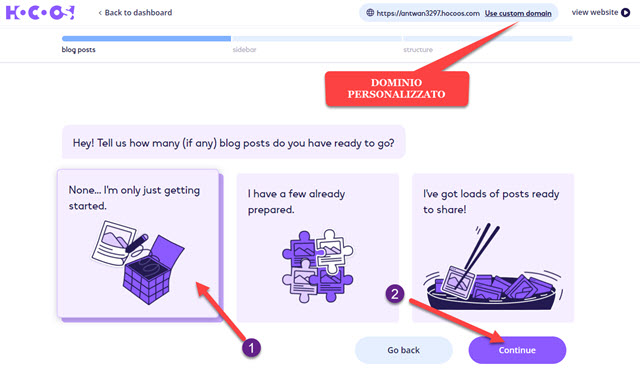
Successivamente potremo aggiungervi la sidebar e agire sulla struttura del sito. Il blog potrà essere aperto dai navigatori cliccando sull'apposita voce del menù del sito. Infine l'URL del sito potrà anche essere personalizzato con un indirizzo del tipo www.miosito.com andando su Use Custom Domain e acquistando un indirizzo personale.
Il sito creato con Hocoos è un sito statico nel senso che rimane immutato finché il suo amministratore non cambia qualcosa mentre il Blog è dinamico nel senso che viene mostrato l'ultimo contenuto pubblicato prima degli altri.



Nessun commento :
Posta un commento
Non inserire link cliccabili altrimenti il commento verrà eliminato. Metti la spunta a Inviami notifiche per essere avvertito via email di nuovi commenti.
Info sulla Privacy